
تضييق نطاق نتائج البحث في الباحث على Mac
يمكنك تركيز نطاق عمليات البحث ونتائج البحث في الباحث باستخدام أنماط تصفح مختلفة وتحديد نوع العناصر التي تبحث عنها.
تلميح: إذا كنت تريد استبعاد عناصر من نتائج الباحث، فانظر تحديد فئات النتائج للباحث ومنع عمليات الباحث في الملفات.
فلترة البحث باستخدام أنماط التصفح
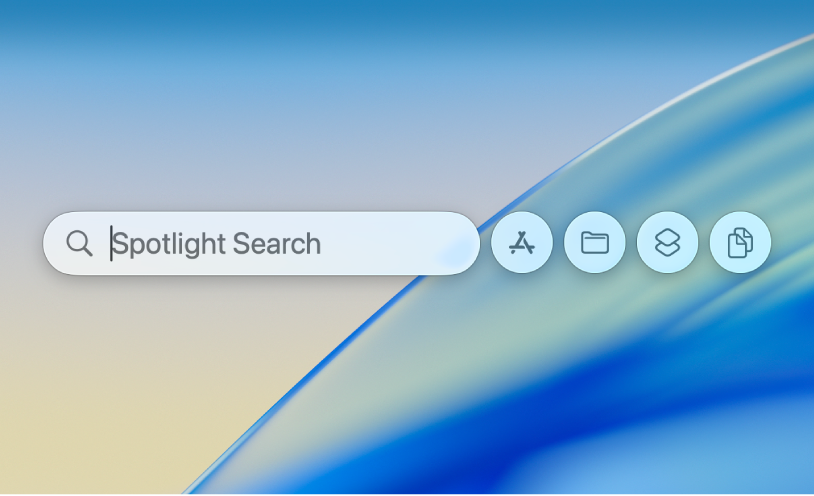
على Mac، اضغط على command-مفتاح المسافة لفتح الباحث.
اختر أحد أنماط التصفح التالية:
التطبيقات: انقر على
 ، أو اضغط على command-1 للبحث في التطبيقات على الكمبيوتر.
، أو اضغط على command-1 للبحث في التطبيقات على الكمبيوتر.الملفات: انقر على
 ، أو اضغط على command-2 للبحث في الملفات على الكمبيوتر.
، أو اضغط على command-2 للبحث في الملفات على الكمبيوتر.الإجراءات: انقر على
 ، أو اضغط على command-3 للبحث في الإجراءات والاختصارات على الكمبيوتر. انظر تنفيذ الإجراءات والاختصارات في الباحث.
، أو اضغط على command-3 للبحث في الإجراءات والاختصارات على الكمبيوتر. انظر تنفيذ الإجراءات والاختصارات في الباحث.الحافظة: انقر على
 ، أو اضغط على command-4 للبحث في سجل تاريخ الحافظة. انظر البحث في سجل تاريخ الحافظة في الباحث.
، أو اضغط على command-4 للبحث في سجل تاريخ الحافظة. انظر البحث في سجل تاريخ الحافظة في الباحث.
فلترة البحث حسب مكان تخزين الملف
يمكنك فلترة بحثك في الباحث حسب مكان تخزين الملف، مثل iCloud على سبيل المثال.
على Mac، اضغط على command-مفتاح المسافة لفتح الباحث.
اكتب iCloud Drive، ثم اضغط على مفتاح ⇤.
اكتب اسم الملف، ثم اضغط على مفتاح ⮑.
فلترة النتائج حسب التطبيق أو حسب نوع العنصر
يمكنك تحديد نوع العناصر التي تبحث عنها، مثل تطبيقات أو مجلدات أو ملفات PDF.
تلميح: يمكنك فلترة نتائجك بسرعة عن طريق اختيار فئة من أسفل حقل بحث الباحث. اضغط على command-مفتاح المسافة لفتح الباحث، ثم في أي وقت في أثناء البحث، انقر على إحدى الفئات الظاهرة أدناه، على سبيل المثال لقطة شاشة أو إعدادات النظام أو المجلدات. هذه الخيارات ديناميكية وتتغير حسب ما تكتبه.
على Mac، اضغط على command-مفتاح المسافة لفتح الباحث.
قم بأي من الإجراءات التالية:
البحث حسب التطبيق: أدخل اسم تطبيق ما، مثل البريد أو الملاحظات أو المعاينة، ثم اضغط على مفتاح ⇤.
يبحث الباحث عن النتائج داخل التطبيق المحدد.
البحث حسب النوع: أدخل "/" متبوعًا بنوع العنصر أو التطبيق، ثم اضغط على مفتاح ⮑. على سبيل المثال، لتضييق نطاق نتائج البحث لتقتصر على مستندات PDF، أدخل "/PDF"، ثم اضغط على مفتاح ⮑.
يمكنك أيضًا استخدام كلمات مفتاحية لتحديد نوع العنصر. في حقل بحث الباحث، يمكنك إضافة النص "النوع:[type of item]" في بداية عملية البحث. على سبيل المثال، للبحث عن صور لمدينة نيويورك، أدخل "النوع:صور مدينة نيويورك".
انظر الجدول أدناه للاطلاع على قائمة بالكلمات المفتاحية.
نوع العنصر
الكلمة المفتاحية
التطبيقات
kind:application
kind:applications
kind:app
جهات الاتصال
kind:contact
kind:contacts
المجلدات
kind:folder
kind:folders
البريد الإلكتروني
kind:email
kind:emails
kind:mail message
kind:mail messages
أحداث التقويم
kind:event
kind:events
التذكيرات
kind:reminder
kind:reminders
الصور
kind:image
kind:images
الأفلام
kind:movie
kind:movies
الموسيقى
kind:music
الصوت
kind:audio
PDF
kind:pdf
kind:pdfs
الإعدادات
النوع: إعدادات النظام
النوع: إعدادات
الإشارات المرجعية
kind:bookmark
kind:bookmarks
الخطوط
kind:font
kind:fonts
العروض التقديمية
kind:presentation
kind:presentations
هناك العديد من الكلمات الأساسية الأخرى التي يمكنك استخدامها للعثور على عناصر، مثل من، وإلى، والمؤلف، ومع، وبواسطة، وعلامة، والعنوان، والاسم، والكلمة الأساسية، ويحتوي. لاستخدام كلمة أساسية، قم بإدخالها متبوعة بنقطتين، ثم قم بإدخال مصطلح البحث. على سبيل المثال، قم بإدخال “المؤلف:رشيد” أو “العنوان:نوادر العرب”.